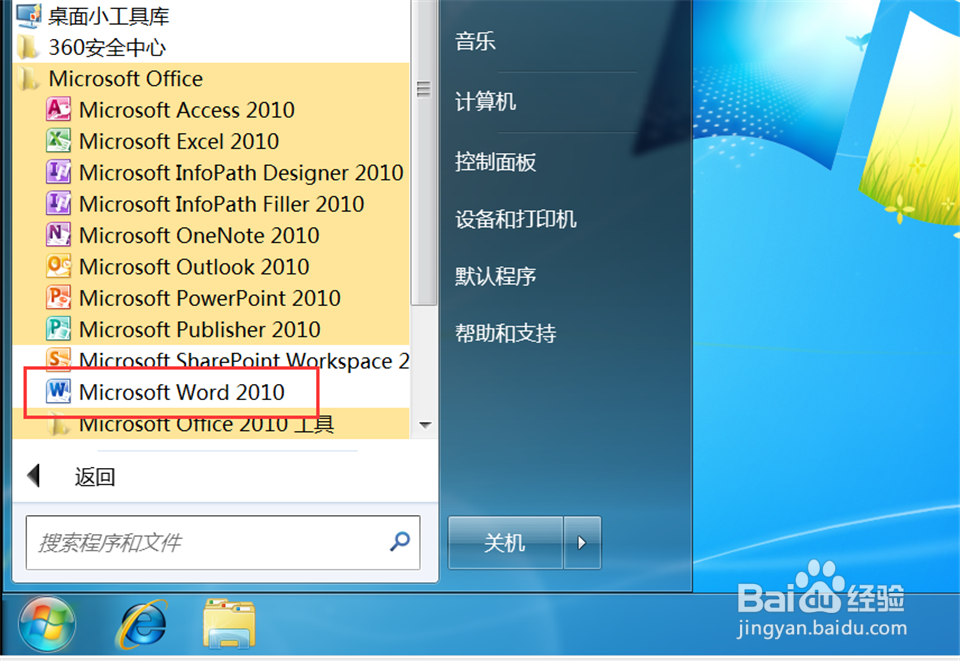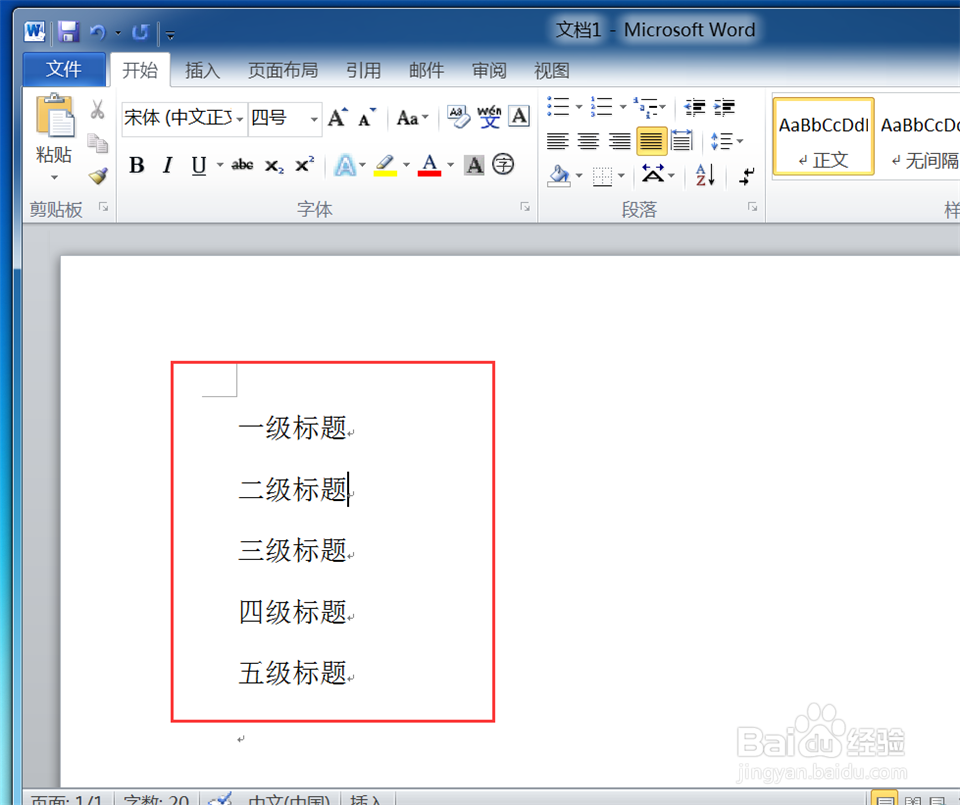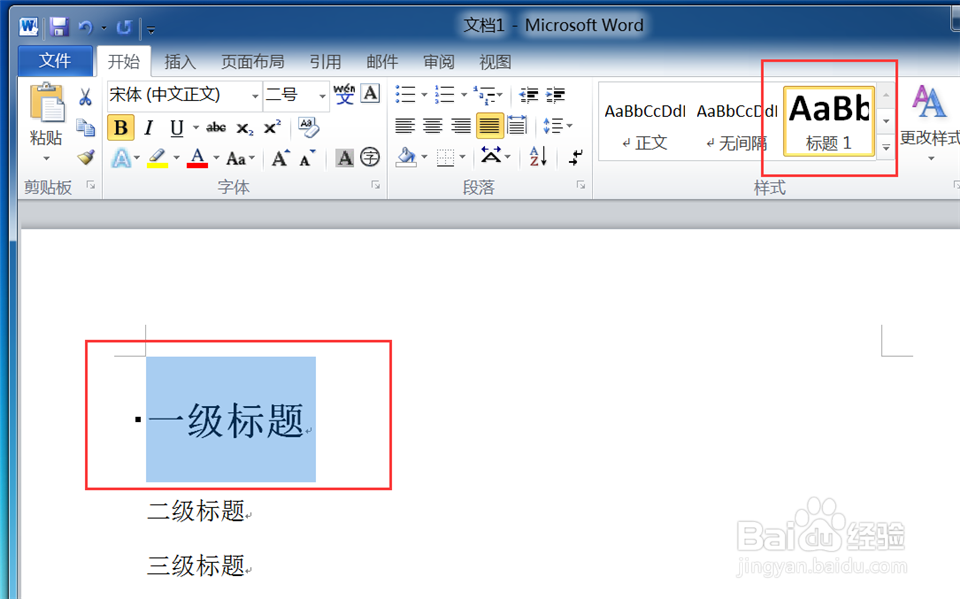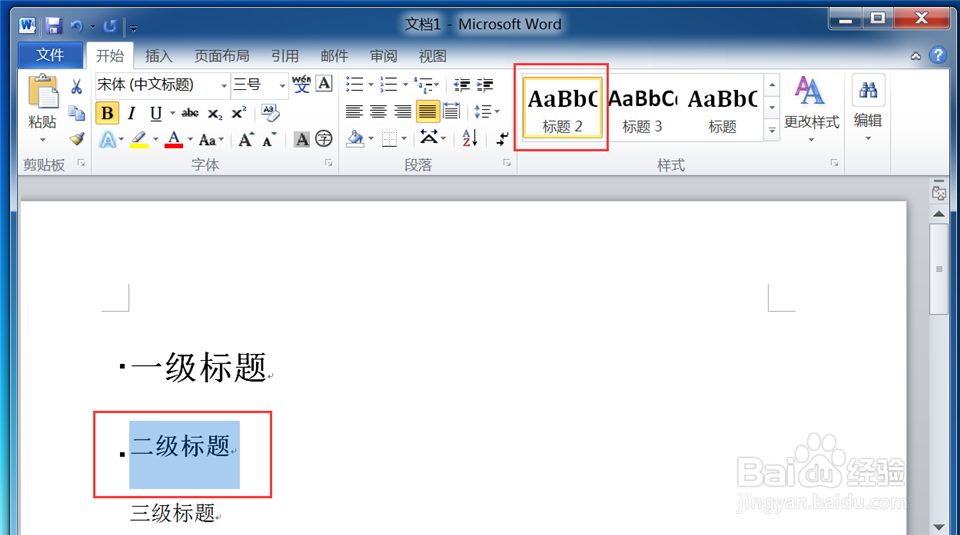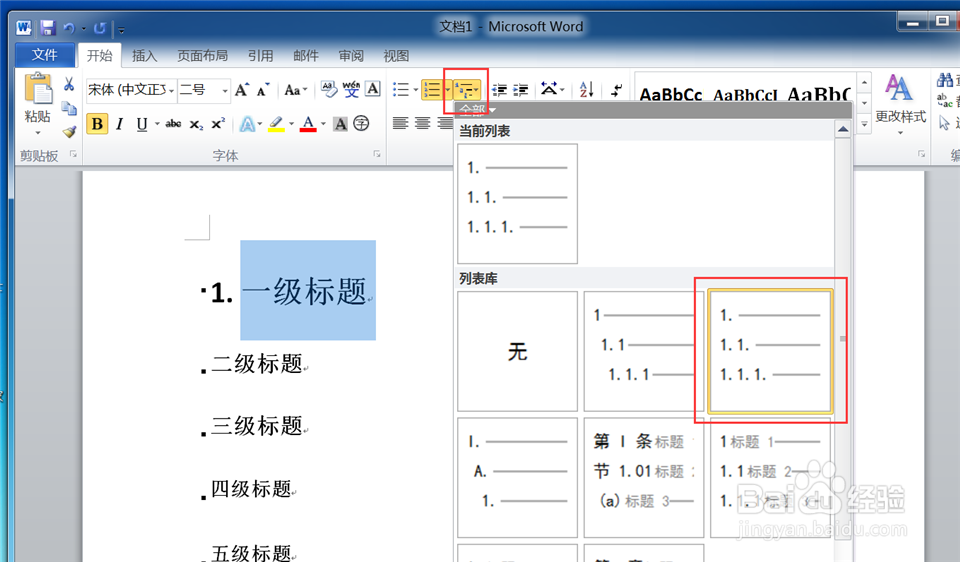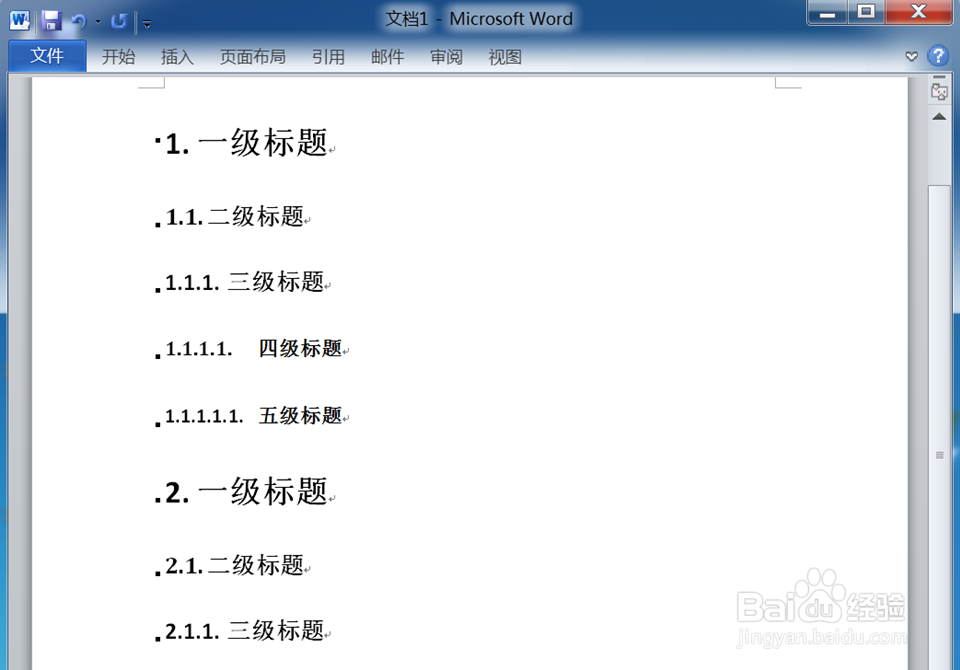word多级标题如何快速设置编号
1、点击“开始”—“Mi罕铞泱殳crosoft Office”—“Microsoft Word 2010”,打开Word 2010。
2、在打开的Word文档中插入几行文字。
3、选择第一行文字(如“一级标题”),点击样式菜单栏的“标题1”,将该行文字设置为标题样式。
4、参考上一个步骤,将其他行的文字分别设置为“标题2”、“标题3”等样式。
5、选择第一行文字(如“一级标题”),点击菜单栏的“多级编号”按钮,在多级编号列表中选择一个编号样式。
6、参考上一个步骤,设置其他行的多级编号。
7、通过以上步骤就可以快速的设置多级标题的编号了。
8、总结:1、设置文字为标题样式。2、设置标题文字的编号为多级编号。
声明:本网站引用、摘录或转载内容仅供网站访问者交流或参考,不代表本站立场,如存在版权或非法内容,请联系站长删除,联系邮箱:site.kefu@qq.com。
阅读量:20
阅读量:93
阅读量:41
阅读量:52
阅读量:67